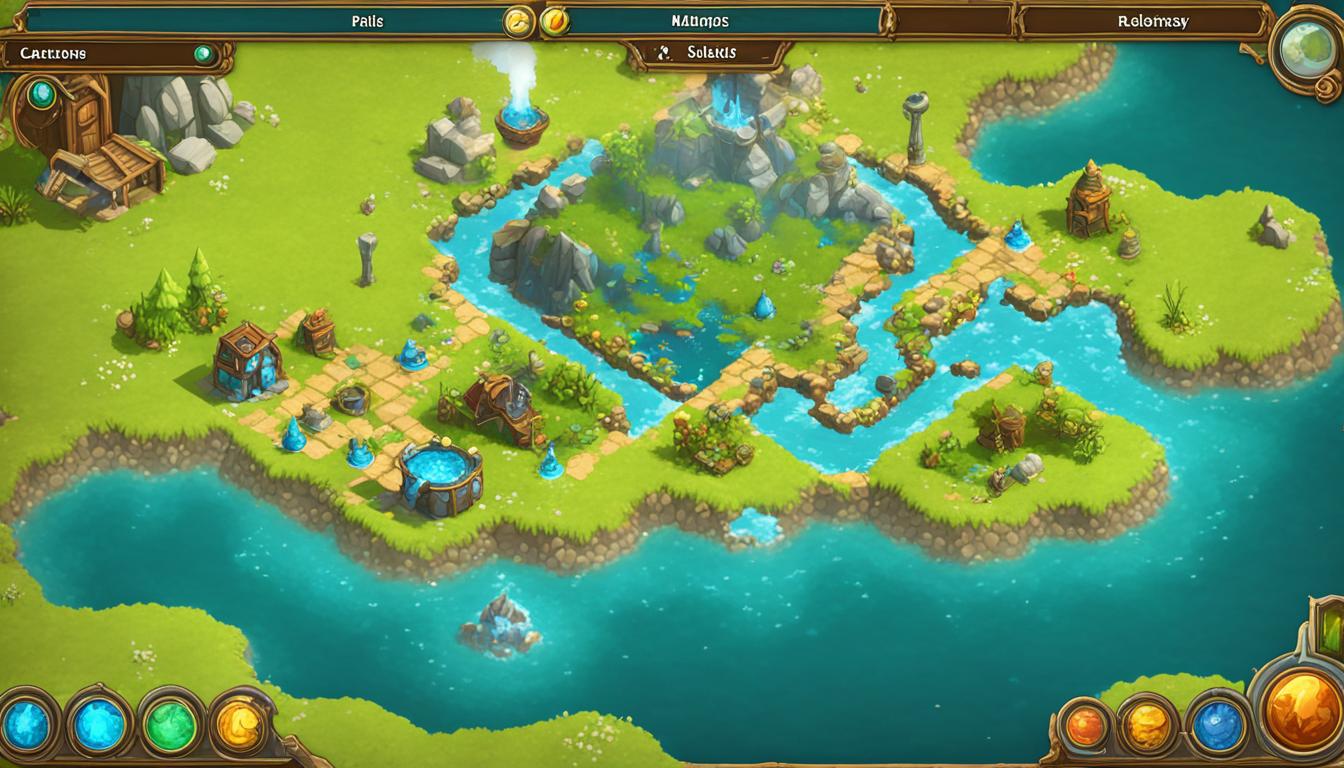Dit is met ons allemaal minstens één keer gebeurd. Je hebt ingelogd op Steam, op je favoriete game geklikt en op "Play" gedrukt, om te zien dat het de hele game zonder reden opnieuw wil downloaden. WAAROM?!?! Deze gids helpt u bij het oplossen van dat probleem.
Niemand wil honderden GB gegevens opnieuw downloaden om zijn favoriete game opnieuw te spelen. Dit is me net een paar dagen geleden overkomen en als je Google een oplossing biedt, is de meeste informatie van een aantal jaar geleden en de meeste mensen zeiden:Verifieer de gamegegevens “. Soms werkt dat en lost het het probleem op, maar meestal betekent het verifiëren van de gegevens dat je het hele spel opnieuw moet downloaden. De meeste mensen vertellen je dat je gewoon door moet gaan en het hele spel opnieuw moet downloaden omdat ze denken dat het gemakkelijker is, ook al staat het spel al op je systeem; Hoe frustrerend!
Er lijken drie belangrijkste oorzaken voor deze glitch zijn:
1. Je hebt al je Steam-gegevens gekopieerd en naar een nieuwe pc / harde schijf verplaatst, maar je hebt de map in de Steam-instellingen niet gewijzigd (Steam kan je games niet meer vinden).
2. Je hebt al je games op een externe harde schijf en het onverwacht afgesloten en Steam denkt dat er een probleem is met de bestanden (dit was mijn probleem).
3. Je verloor je internetverbinding of losgekoppeld van de HDD terwijl het spel was het updaten, en de bestanden beschadigd halverwege de update.
Als dit het eerste of tweede probleem is, heb je geluk en is er een eenvoudige oplossing. Uit mijn ervaring vereist het laatste probleem dat u de bestanden verifieert en indien nodig de volledige game opnieuw downloadt. Helaas is er geen oplossing als de bestanden beschadigd zijn omdat ze moeten worden vervangen. Als je de eerste twee problemen hebt, maak je geen zorgen, alles wat je hoeft te doen is een stukje tekst bewerken en de standaard Steam-updates opnieuw downloaden.
HOE het probleem oplossen
1. Eerst moet je om Steam te sluiten, kan het niet open zijn tijdens dit proces.
2. Navigeer naar de map SteamApps standaard het zou moeten zijn:
c:Programmabestanden (x86)steamsteamapps
3. Zoek de App manifest logs voor al je games, dit is wat bijhouden welke spellen die je hebt geïnstalleerd houdt en als ze een update nodig hebben of niet. Het moet er ongeveer zo uitzien:
appmanifest _ #####. ACF
4. De App-nummers verwijzen naar je game, als slechts één bestand probeert om met geweld opnieuw te downloaden, dan hoef je alleen maar die ene game te vinden en te repareren, als je hele catalogus acteert, dan zul je elke game moeten doorlopen. Je kunt zien welk bestand bij welk spel hoort door dit te gebruiken Steam ID Finder website en typen in de naam van spel naar de App manifest ID vinden.
5. Nu de cue De heer Robot Hacker thema, want je moet een beetje van de code te wijzigen. Open het Appmanifest bestand met wordpad om de gegevens binnen te veranderen. Op de top moet je iets dat een beetje ziet er als volgt uit te zien:
“AppState”
{
"Appid" "534500"
"Universe" "1"
"Name" "Tiger Knight: Empire War"
"StateFlags" "36"
"Installdir" "TigerKnight_EW"
U moet de StateFlags van 36 4 veranderen, dus het zou moeten lezen "Stateflags" "4". Dit zal vertellen niet opnieuw downloaden het hele spel. Herhaal dit proces voor alle andere games die werden getroffen.
Leuk weetje: Het voegt de nummers bij elkaar.
32 = Files ontbreekt.
4 = het spel is volledig geïnstalleerd.
128 = beschadigde bestanden.
32 4 + = 36. Mijn spel was volledig geïnstalleerd, maar Steam dacht dat het ontbrekende bestanden.
6. OPTIONEEL: als u uw Steampps-map naar een nieuwe computer of naar een vaste schijf hebt verplaatst, moet u ook ALLE logboeken van de app-manifestatie kopiëren. Bovendien moet u ook de locatie van de installatiemap wijzigen. U kunt dit in de Steam-toepassing doen door op Steam, Instellingen, Downloads te klikken en vervolgens op de locatie van de Steam Library te klikken.
Standaard slaat het de spellen op in de Steamapps / Common map, die een eenvoudig pad heeft zoals "TigerKnight_EW" (in dit geval Tiger Knight), als je geen bestanden hebt verplaatst, laat het dan staan en ga verder.
7. OPTIONEEL: Sommige mensen zeggen dat je dit niet hoeft te doen, maar voor mij was mijn Steam-installatie corrupt en moest ik sleutelbestanden opnieuw downloaden, dus besloot ik om een schone installatie voor mijn Steam-toepassing uit te voeren. Ga terug naar je hoofd Steam map, selecteer alles in die map en verwijder het, Met uitzondering van de "Steamapp "map'Userdata "map, en Steam.exe applicatieLaat die drie alleen, ze bevatten al uw gedownloade spellen en opgeslagen vooruitgang data.
8. Klik op de Steam.exe Toepassing en open het, het zou moeten beginnen met het downloaden van alle Steam updates die je nodig hebt en het herstellen van alle bestanden die je zojuist hebt verwijderd. Het zou niet lang moeten duren. Wanneer het klaar is, probeer je spel te spelen, het zou zonder problemen moeten openen. Als het een grote update nodig heeft, wordt de update automatisch geactiveerd wanneer je op play drukt, maar je zou goed moeten zijn om vanaf hier te gaan.
Als u vragen heeft of nader advies, commentaar hieronder naar beneden.